Membuat Huruf Kapital Di Excel – Microsoft Excel merupakan salah satu perangkat lunak (software) yang banyak digunakan oleh berbagai kalangan selain Microsoft Word. Program ini memang banyak digunakan terutama oleh orang yang bekerja di kantoran yang sudah pasti berhubungan dengan dokumen-dokumen penting setiap harinya.
Namun ternyata masih banyak juga orang yang masih belum tahu bagaimana cara membuat huruf kapital di Microsoft Excel. Maka tak heran jika kebanyakan orang yang masih awam akan melakukannya secara manual. Sebenarnya hal ini tidak menjadi masalah, namun bagaimana jika datanya mencapai ribuan?

Berbeda halnya dengan Microsoft Word yang menyedikan tombol Change Case untuk membuat huruf kapital, tetapi di Microsoft Excel tidak menyediakan fasilitas tersebut. Hal inilah yang membuat kebanyakan orang bingung terutama bagi mereka yang masih awam dan belum terbiasa menggunakan Microsoft Excel.
Namun kini Anda tidak perlu bingung lagi karena kami disini akan menjelaskan bagaimana cara membuat huruf kapital pada program Microsoft Excel. Untuk penjelasan selengkapnya, silahkan simak pembahasan dibawah ini.
Baca juga: Cara Membuat Watermark Di Excel
Menggunakan Fungsi Huruf Kapital
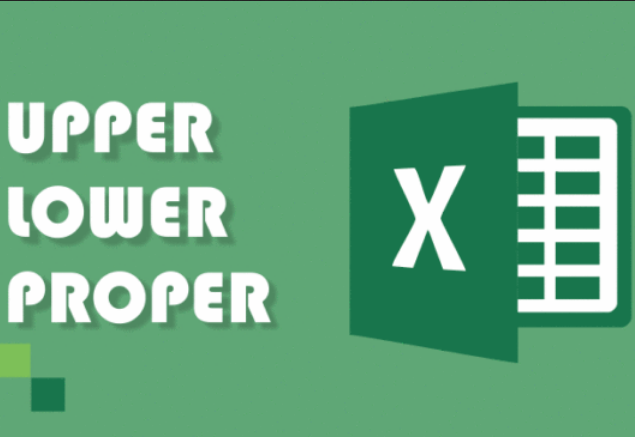
Untuk mengubah huruf kecil ke huruf besar di Microsoft Excel sebenarnya tidak begitu sulit. Di Microsoft Excel tersedia beberapa fungsi secara khusus untuk membuat huruf kapital. Beberapa diantaranya adalah Upper, Lower, dan Proper. Berikut ini kami akan menjelaskan cara mengubah huruf kecil menjadi huruf besar dengan menggunakan fungsi huruf kapital:
Langkah 1: Silahkan Anda masuk ke kolom lembar kerja, di kolom manakah yang ingin Anda ubah hurufnya menjadi huruf besar. Sebagai contoh, kami disini akan menjadikan kolom A1 sebagai data awal sedangkan untuk kolom B1 merupakan kolom dari huruf yang akan diubah menjadi besar.
Langkah 2: Karena kolom B1 disini merupakan kolom baru maka Anda bisa arahkan kursor ke kolom tersebut. Pada kolom tersebut Anda bisa membuat formula atau fungsi huruf kapital langsung ke sel.
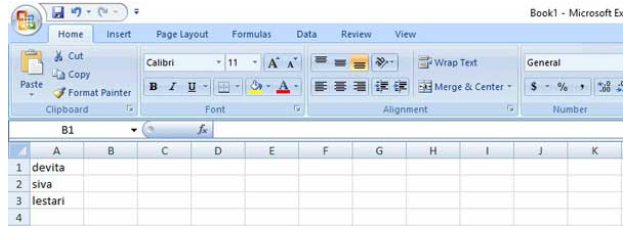
Langkah 3: Lalu arahkan kursor menuju tombol atau kolom formula yang berada di atas, kemudian silahkan ketik fungsi “UPPER”. Untuk lebih mudahnya Anda bisa langsung ketik format ini pada kolom formula (fx): =UPPER(A1) kemudian tekan enter. Dengan demikian secara otomatis pada kolom B tersebut akan muncul teks dalam huruf kapital atau besar.





